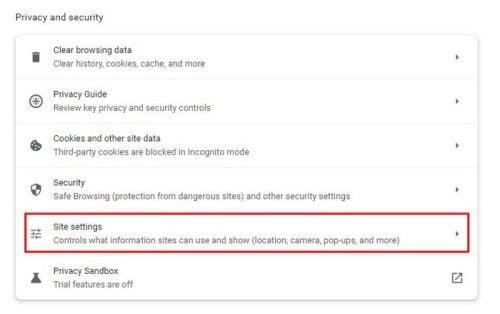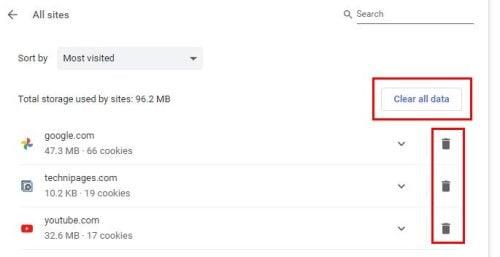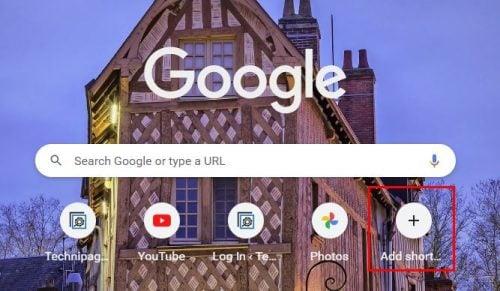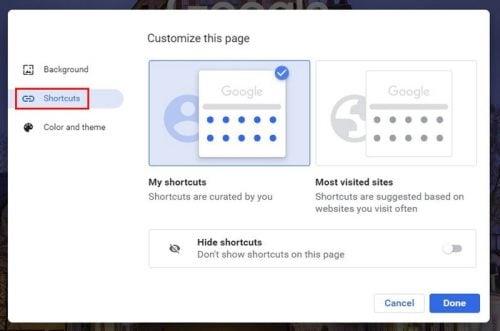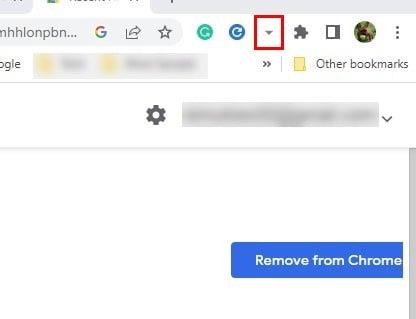Когато посещавате сайт често, ви е трудно да забравите името му. Но понякога рисувате празно и не можете да си спомните името. С толкова много имена за запомняне е съвсем естествено да забравите име тук и там. Добрата новина е, че Google Chrome има начин да получите списък със сайтовете, които посещавате често. Няма нужда да инсталирате друг допълнителен софтуер, което е отлична новина, тъй като просто няма повече място на вашия компютър. Но ако желаете да инсталирате едно разширение, продължете да четете, за да видите кое.
Достъп до списъка с често посещавани сайтове в Chrome
След като отворите Chrome, щракнете върху точките горе вдясно и щракнете върху Настройки . След като влезете, щракнете върху менюто с три реда горе вляво и изберете опцията Поверителност и сигурност . Кликнете върху опцията Настройки на сайта от списъка с опции в долната част.
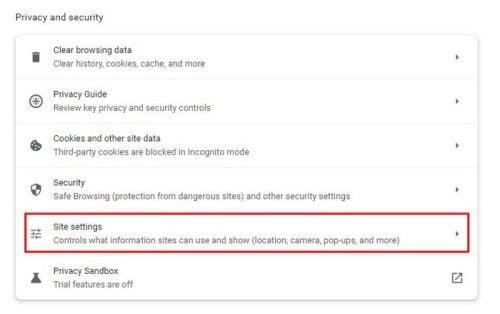
Настройки на сайта в Chrome
След като сте в настройките на сайта, щракнете върху опцията Преглед на разрешения и данни, съхранени в сайтове . Ще бъде точно над раздела Разрешения. На следващата страница падащото меню вече ще бъде зададено на Най-посещавани. Но ако щракнете върху него, можете да видите повече информация, като Съхранени данни и Име. Ако щракнете върху името на сайт, можете да получите допълнителна информация, като например разрешенията на сайта. За да направите промени, щракнете върху падащото меню, за да разрешите или блокирате разрешението.
Как да изтриете списъка с най-посещавани сайтове в Chrome
Изтриването или модифицирането на списъка с най-посещавани сайтове е по-лесно, отколкото намирането му. В списъка всеки сайт ще има икона на кошче вдясно. Ако искате да изтриете само един от няколко сайта, можете да продължите и да щракнете върху иконата. Но ако искате да изтриете целия списък, можете да го направите, като щракнете върху бутона Изчисти всички в горната част.
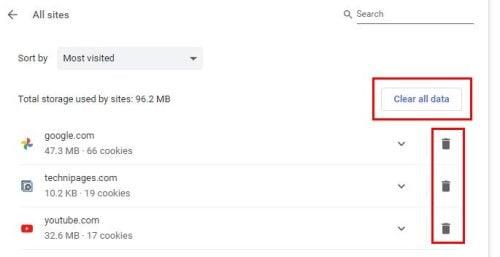
Бутон за изчистване на всички данни в Chrome
Допълнителни начини за достъп до най-често посещаваните сайтове
Когато отворите нов раздел и стигнете до главната страница на Chrome, ще видите различни миниатюри в долната част. Тези, които Chrome добавя там, са сайтовете, които посещавате често. Ако искате да добавите сайт, щракнете върху опцията Добавяне на пряк път ( бутона с иконата плюс ). Когато искате да изтриете една от тези икони, можете да поставите курсора върху тази, която искате да изтриете, и да изберете опцията Премахване.
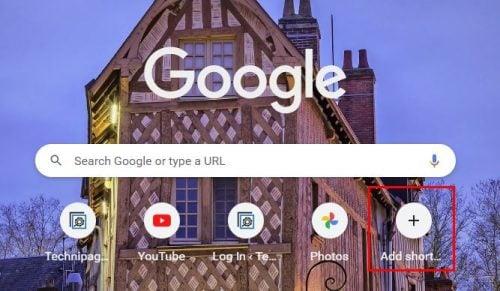
Най-посещавана главна страница на Chrome
Друг начин, по който можете да персонализирате преките пътища, които Chrome показва, че сте, като щракнете върху иконата на молив в долния десен ъгъл на екрана. Когато оставите курсора достатъчно дълго върху молива, ще видите, че това е опцията Персонализиране на тази страница. Вляво ще видите три опции; щракнете върху опцията за бърз достъп в средата. Щракнете върху опцията, която искате да виждате всеки път, когато отворите нов раздел, независимо дали е Моите преки пътища или най-посещаваните сайтове. Ще видите също опция за скриване на преки пътища, само в случай че искате да я премахнете за по-чист вид.
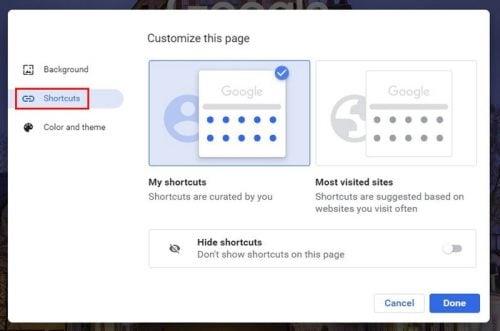
Персонализирайте тази страница в Chrome
Докато сте на страницата Персонализиране на тази страница, можете да правите други неща, като например да променяте цвета и темата на това как изглежда Chrome. Можете да избирате от различни цветове, но ако не видите този, който харесвате, винаги можете да изберете персонализиран цвят. Като щракнете върху опцията за фон, можете да промените изображението, което гледате всеки път, когато отворите нов раздел. Можете да избирате от цветове или картинки. Цветовете се прилагат незабавно, без да е необходимо да рестартирате Chrome.
Как да промените най-посещаваните си сайтове в Chrome за Android
Chrome ще ви покаже и сайтовете, които посещавате най-често на устройството си с Android. Когато отворите нов раздел, например на вашия компютър, ще видите преките пътища за най-посещаваните от вас сайтове. Ако се опитате да ги преместите с продължително натискане, няма да работи. Когато натиснете дълго, това, което можете да направите е:
- Отворете в нов раздел
- Отворете в инкогнито раздел
- Линк за изтегляне
- Премахване
За съжаление, няма да намерите опция за добавяне на конкретен сайт на Android. Това е само нещо, което можете да правите на вашия компютър за момента. Надяваме се, че това е нещо, което Google ще добави в близко бъдеще.
Достъп до най-посещавания списък на вашия Chrome чрез използване на разширения
Ако не ви се иска да щракате, за да стигнете до списъка с най-посещаваните сайтове, винаги можете да инсталирате разширения за Chrome. Един раздел, който ще ви покаже сайтовете, които посещавате най-често, е Скорошна хронология . С едно кликване можете да получите достъп до любимите си сайтове. Разширението ще ви покаже дълъг списък със сайтове, които наскоро сте посетили, а ако това не е достатъчно, можете също да кликнете върху опцията Show All History в долната част на списъка.
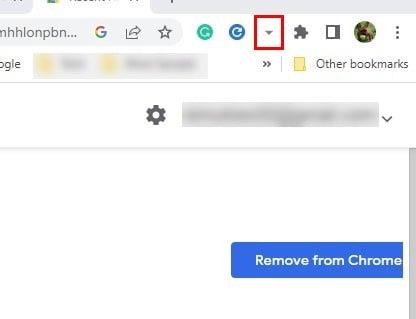
Разширение за скорошна история за Chrome
В тази последна опция ще видите и календар, който се показва, когато посещавате сайт. Можете също така да изберете толкова страници, колкото искате, и след това да ги изтриете, ако искате да прикриете следите си. Можете да изтриете един или няколко, но ако искате да изтриете целия списък, щракнете върху единственото поле, което ще видите в горната част на списъка, и щракнете върху бутона Изтриване на елементи под календара. Иконата за разширението ще изглежда като стрелка, сочеща надолу. Не забравяйте да фиксирате разширението или може да не се показва с другите разширения в горната част на Chrome.
Допълнителна информация
Докато сме на тема Chrome, защо не продължим по темата, като прочетете интересни статии като Как да използвате режима за пестене на батерията в Chrome и как да деактивирате уеб камерата за различни браузъри, за да се чувствате по-сигурни?
А за онези моменти, когато Chrome ви е писнал и искате да се преместите, ето как можете да експортирате своите отметки . Ако не сте запознати с Chromebook и все още се учите, ето как можете да използвате бутона за навигация на Chromebook в режим на таблет . За да завършите четенето си, вижте как можете да се забавлявате, като играете Steam игри на Chromebook .
Заключение
Когато имате любимите си сайтове, има различни, които можете да запомните. Но с толкова много имена, които трябва да запомните, рано или късно ще забравите името на един от тези сайтове. Може да запомните или да не запомните името, когато трябва да влезете в сайта, но всеки е нарисувал празно място на сайтове, които често посещава. Благодарение на разширението за Chrome можете да се върнете и да получите достъп до този сайт, който сте искали да добавите към любимите си, но сте забравили. Какви промени бихте направили в секцията на най-посещавания сайт в Chrome? Споделете мислите си в коментарите по-долу и не забравяйте да споделите статията с други в социалните медии.